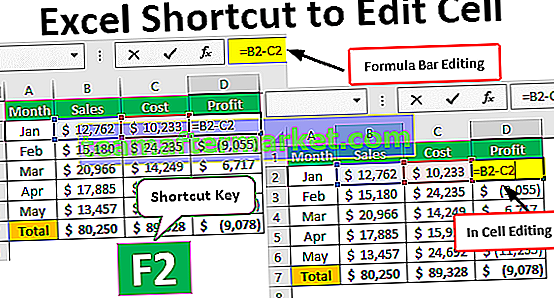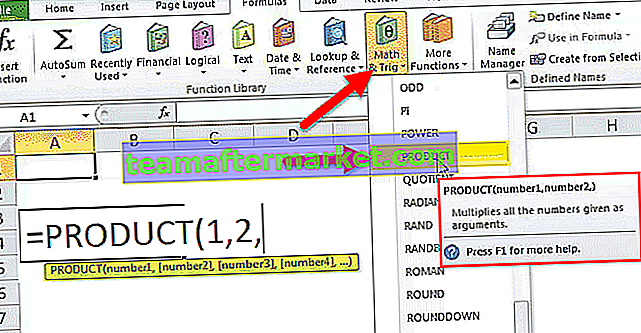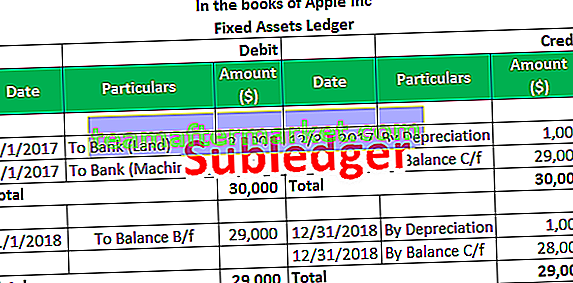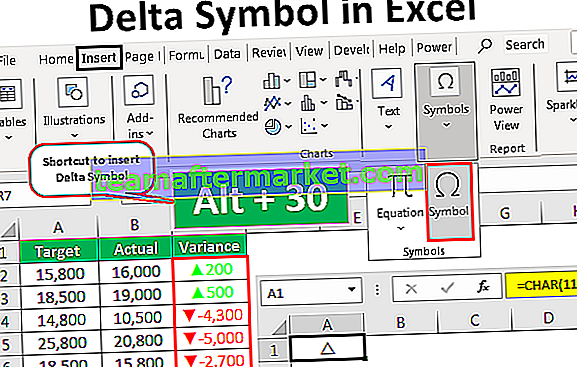Fungsi INT atau Integer dalam excel digunakan untuk mengembalikan bilangan bulat terdekat dari suatu nombor, fungsi ini digunakan ketika kita memiliki sejumlah besar set data dan setiap data dalam format yang berbeda katakanlah di apung maka fungsi ini mengembalikan bahagian integer dari nombor, misalnya untuk INT (5.4) akan memberikan hasil sebagai 5.
Fungsi INT dalam Excel
Fungsi Microsoft Excel INT adalah fungsi yang bertanggungjawab untuk mengembalikan bahagian nombor bulat. Ia berfungsi dengan proses membundarkan nombor perpuluhan hingga bilangan bulat. Ia dibina dalam fungsi Excel dan dikategorikan sebagai Fungsi Math & Trig di Excel. Ia digunakan sama ada sebagai fungsi lembaran kerja atau fungsi VBA. Ia boleh dimasukkan sebagai bahagian formula INT sel lembaran kerja. Di sini, nombor negatif menjadi lebih negatif kerana fungsi membundarkan. Contohnya, INT (10.6) mengembalikan 10 dan INT (-10.6) mengembalikan -11.
Formula

Parameter
Ia menerima parameter dan argumen berikut:
number - Nombor yang akan dimasukkan dari mana anda mahukan bilangan bulat.
Nilai Pulangan
Nilai pulangan akan berupa bilangan bulat.
Nota Penggunaan
- Ia dapat digunakan apabila anda hanya menginginkan bilangan bulat dari suatu nombor yang dalam bentuk perpuluhannya dengan membundarkan nombor ke bawah. Contohnya, INT (3.89) mengembalikan nilai 3.
- Fungsi integer selalu membundarkan nombor yang dimasukkan dalam formula ke nilai integer terendah berikutnya.
- Anda juga boleh menggunakan fungsi TRUNC di excel untuk mendapatkan bahagian integer dari nombor negatif dan positif.
Bagaimana Membuka Fungsi Integer di Excel?
1. Anda hanya boleh memasukkan formula Integer excel yang diinginkan di sel yang diperlukan untuk mencapai nilai kembali pada argumen.
2. Anda boleh membuka kotak dialog formula INT secara manual di spreadsheet dan memasukkan nilai logik untuk mencapai nilai kembali.
3. Pertimbangkan tangkapan skrin di bawah untuk melihat pilihan INT Function in excel di bawah menu Math & Trig Function.

4. Klik pada pilihan fungsi INT. Formula INT dalam kotak dialog excel akan terbuka di mana anda boleh meletakkan nilai argumen untuk mendapatkan nilai kembali.

Semua Fungsi Pembundaran dalam Excel (Termasuk INT)
Terdapat sejumlah lima belas fungsi pembundaran di Excel. Pertimbangkan tiga jadual di bawah yang menentukan setiap fungsi dan tingkah laku mereka.
Harap perhatikan bahawa dalam jadual yang diberikan di bawah, "lebih" digambarkan oleh "+" dan lebih sedikit digambarkan oleh "-".
Fungsi yang Digunakan untuk Membundarkan Nombor ke Nilai Integer

Fungsi yang Digunakan untuk Membundarkan Nombor ke Bilangan Perpuluhan yang ditentukan

Fungsi yang Digunakan untuk Membundarkan Nombor ke Kepentingan Berganda (MS)

Bagaimana Menggunakan INT dalam Excel?
Fungsi Excel INT sangat mudah dan senang digunakan. Mari lihat di bawah beberapa contoh Fungsi INT di Excel. Contoh-contoh ini akan membantu anda dalam meneroka penggunaan fungsi INT di Excel.
Anda boleh memuat turun Fungsi INT ini di Excel di sini - Fungsi INT di Excel
Berdasarkan hamparan INT di Excel di atas, mari kita pertimbangkan contoh-contoh ini dan melihat fungsi SUBTOTAL kembali berdasarkan sintaks formula INT di excel.

Pertimbangkan tangkapan skrin fungsi Integer di atas dalam contoh excel untuk pemahaman yang jelas.
Contoh # 1
Gunakan formula INT = INT (A1) untuk mendapatkan 214

Contoh # 2
Di sini kami menerapkan formula INT di Excel = INT (A2) untuk mendapatkan 3

Contoh # 3
Sekarang gunakan Fungsi INT Excel di sini = INT (A3) untuk mendapatkan -4

Contoh # 4
Menggunakan formula = INT (-3.6) untuk mendapatkan -4

Permohonan
Berikut adalah beberapa contoh, di mana ia digunakan secara umum.
- Mengambil tarikh dari jadual tarikh dan masa
- Kalkulator nilai tunai
- Mendapat usia dari hari jadi
- Membundarkan nombor menjadi 'n' digit penting
- Mendapatkan hari, jam dan minit antara tarikh
- Mengira tahun antara tarikh
- Mendapat bilangan bulat bagi nombor
Kesalahan Fungsi INT Excel
Sekiranya anda mendapat apa-apa jenis kesalahan dari Fungsi INT Excel, maka ini boleh menjadi salah satu daripada yang berikut -
- #NAMA? - Kesalahan ini berlaku apabila Excel tidak mengenali teks dalam formula. Anda mungkin memasukkan teks yang salah dalam sintaks fungsi.
- # NILAI! - Sekiranya anda memasukkan jenis argumen yang salah dalam sintaks fungsi, anda akan mendapat ralat ini di Microsoft Excel.
- #REF! - Microsoft Excel akan memaparkan ralat ini jika rumus merujuk pada sel yang tidak sah.
Perkara yang Perlu Diingat
- Ia mengembalikan kedudukan nombor bulat.
- Ia membundarkan nombor perpuluhan hingga nombor bulat.
- Ia dikategorikan di bawah fungsi Math & Trig.
- Sekiranya anda menggunakan fungsi Integer, nombor negatif menjadi lebih negatif kerana membundarkan nombor. Contohnya, INT (10.6) mengembalikan 10 dan INT (-10.6) mengembalikan -11.